Egyszerű módszerek a Windows vízjel aktiválása eltávolítására a Windows 10 és 11 rendszeren!
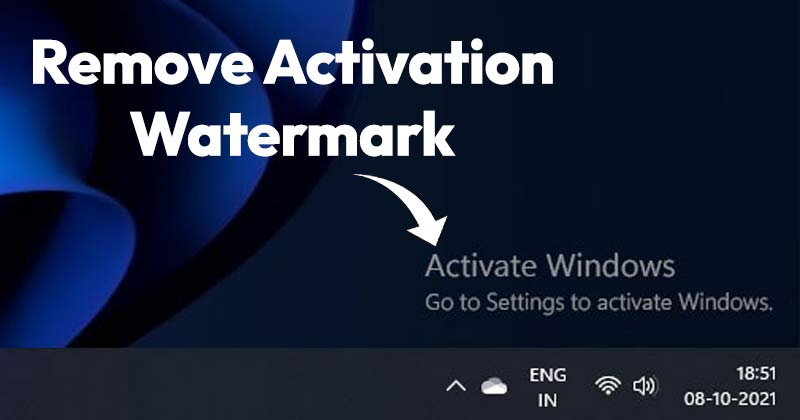
Ha a Windows 10 próbaverzióját használja, észrevehette a „Windows aktiválása” vízjelet a képernyő jobb alsó sarkában. A vízjel minden Windowson és az operációs rendszeren megnyitott alkalmazáson megjelenik.
A Windows aktiválása nélkül nem szabhatja személyre asztalát, és nem szerezheti be a Windows Defender frissítéseit. Ezenkívül a Windows aktiválása vízjel mindenhol irritálónak tűnik. Mi van, ha azt mondom, hogy eltávolíthatja az aktiváló vízjelet anélkül, hogy valóban aktiválná az operációs rendszert?
5 módszer a Windows aktiválása vízjel eltávolítására Windows 10 és 11 rendszeren
Ez lehetséges a Windows 10 rendszeren, de néhány változtatást kell végrehajtania a Windows rendszerleíró adatbázisában. Tehát ebben a cikkben megosztunk egy részletes útmutatót a Windows 10/11 aktiválási vízjel eltávolításáról. Nézzük meg.
1. Távolítsa el a Windows vízjel aktiválása a Powershell segítségével
Nos, ebben a módszerben a Windows Powershell segítségével eltávolítjuk az aktiváló vízjelet. Íme néhány egyszerű lépés, amelyeket végre kell hajtania.
1. Először is nyissa meg a Windows keresőjét, és írja be a Powershell parancsot. Kattintson a jobb gombbal a Windows Powershell elemre, és válassza a Futtatás rendszergazdaként lehetőséget.
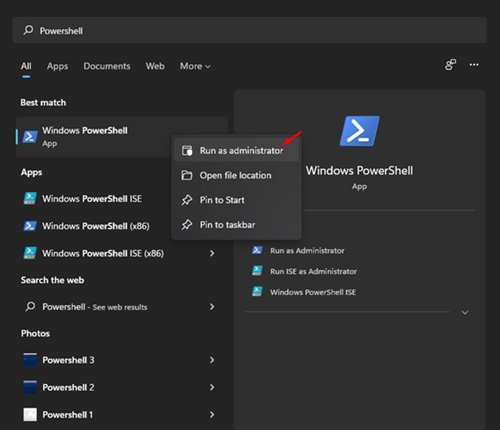
2. A Windows PowerShell ablakban végre kell hajtania az alábbi parancsot, és meg kell nyomnia az Enter gombot.
slmgr /renew
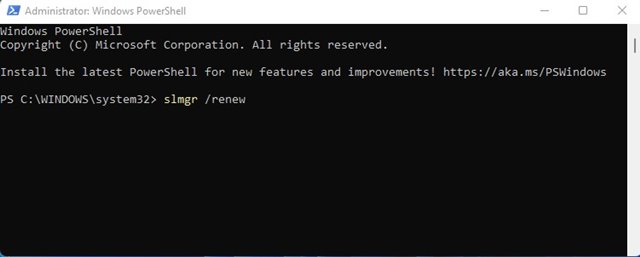
3. Ha végzett, indítsa újra a számítógépet.
Ezzel megújítja a cég által felajánlott próbaidőszakot. A próbaidőszak alatt nem jelenik meg az aktiválási vízjel a képernyőn.
2. Távolítsa el a Windows vízjel aktiválása a beállításjegyzékből
Ezzel a módszerrel a Windows rendszerleíró adatbázisát használjuk a Windows aktiválása vízjel eltávolításához. Íme néhány egyszerű lépés, amelyet követnie kell.
1. Először nyomja meg a Windows Key + R gombot a Futtatás párbeszédpanel megnyitásához. A RUN párbeszédpanelen írja be a regedit parancsot, és nyomja meg az Enter gombot.
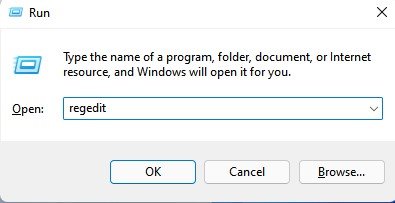
2. A Rendszerleíróadatbázis-szerkesztőben lépjen a következő elérési útra: Számítógép > HKEY_CURRENT_USER > Vezérlőpult > Asztal.
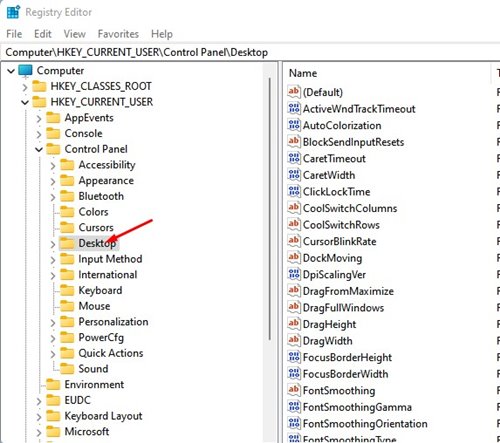
3. A jobb oldali panelen keresse meg a PaintDesktopVersion kulcsot, és kattintson rá duplán.
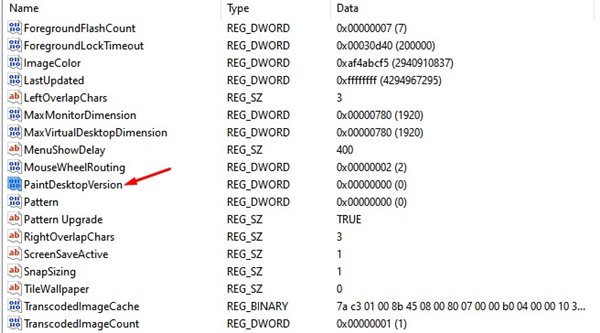
4. Az Érték mezőbe írja be a 0 értéket, majd kattintson az „Ok” gombra.
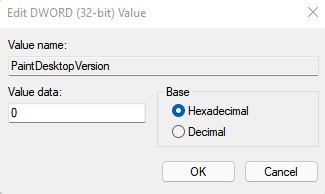
Ez az! Kész vagy. A módosítások elvégzése után indítsa újra a számítógépet a Vízjel aktiválása ablak eltávolításához.
3. Távolítsa el az Aktiválás Windows vízjelet a Jegyzettömbből
Nos, a Jegyzettömb egy egyszerű eszköz lehet, de igazán hatékony a hatékony felhasználók számára. A Jegyzettömb segítségével megszabadulhat a Windows aktiválása vízjeltől. Íme, mit kell tenned.
1. Először is nyisson meg egy Jegyzettömböt, és írja be az alább megosztott szkriptet.
@echo off taskkill /F /IM explorer.exe explorer.exe kilépés
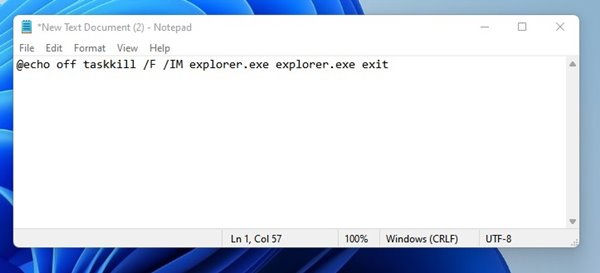
2. Most kattintson a Fájl > Mentés másként lehetőségre.
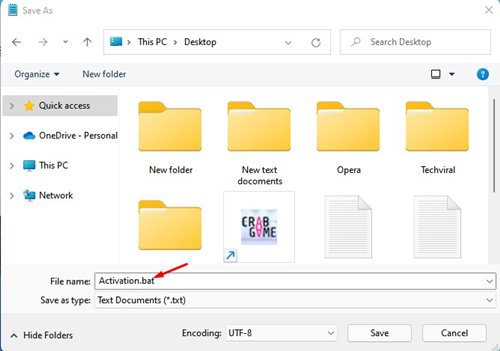
4. A Windows aktiválása vízjel eltávolításához kattintson a jobb gombbal a .bat fájlra, és válassza a Futtatás rendszergazdaként lehetőséget.
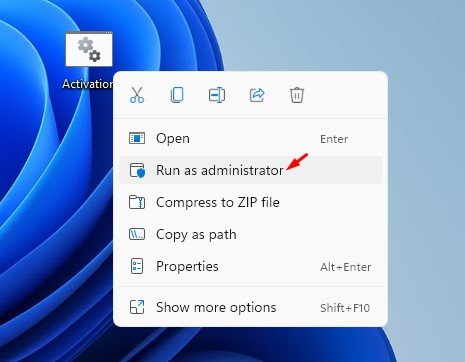
Ez az! Kész vagy. A szkript frissíti a számítógépet, és eltávolítja az aktiváló Windows vízjelet.
4. Vásároljon licenckulcsot
Mivel a Windows vízjel aktiválása akkor jelenik meg, ha a Windows verzió nincs aktiválva, a vízjel eltávolításához megvásárolhat egy licenckulcsot.
Úgy tűnik, ez a legegyszerűbb lehetőség az aktiváló vízjel eltávolítására a Windows rendszeren. A digitális kulcsot megvásárolhatja a Microsoft Store közvetlenül.
Az Amazon-tól aktiváló kulcsot is vásárolhat. A Windows 10 standard otthoni verziója körülbelül 139 dollárba kerül. A Windows 10 professzionális kiadása körülbelül 200 dollárba kerül.
5. Írja be az aktiválási kulcsot a Windows rendszeren
Ha már rendelkezik Windows termékkulccsal, megadhatja azt a Windows Update beállításainál a Windows vízjel aktiválása végleges eltávolításához.
A Windows aktiválásához lépjen a Beállítások> Frissítések és biztonság> Aktiválás menüpontra.
Most az Aktiváló Windowsban kattintson a Termékkulcs módosítása lehetőségre, és adja meg a termékkulcsot.
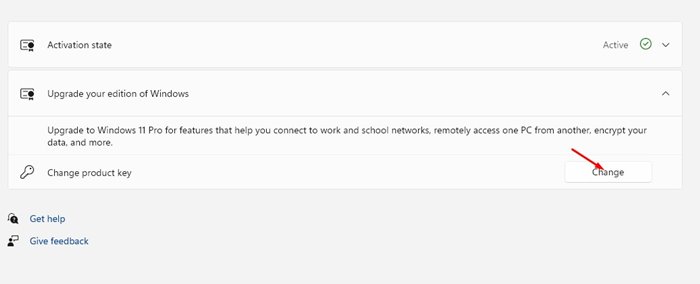
Ez az! Ez aktiválja a Windows 10 operációs rendszert.
Biztosak vagyunk benne, hogy ezek a módszerek segítenek megszabadulni a Windows aktiválása vízjeltől. Előfordulhat azonban, hogy a cikkben felsorolt egyes módszerek nem működnek a Windows legújabb verziójával.
Remélem, ez a cikk segített Önnek! Kérjük, ossza meg barátaival is. Továbbá, ha kétségei vannak ezzel kapcsolatban, tudassa velünk az alábbi megjegyzés rovatban.



